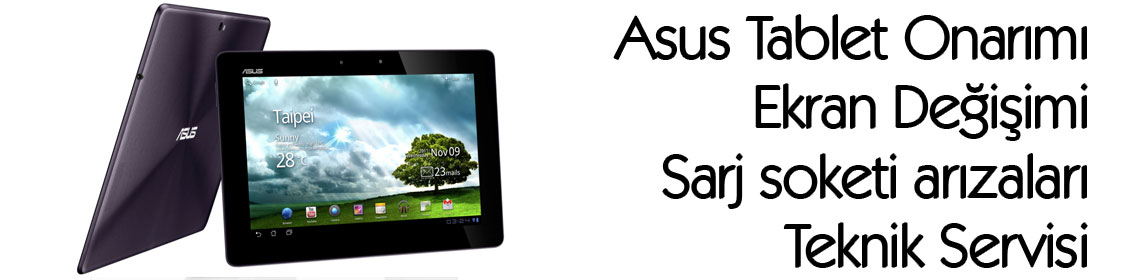ASUS AI Suite III Nasıl Verimli Kullanılır?
ASUS ROG sistemlerin vazgeçilmez uygulaması AI Suite III’ü, burada verdiğimiz ipuçları ile daha etkili kullanabilirsiniz.
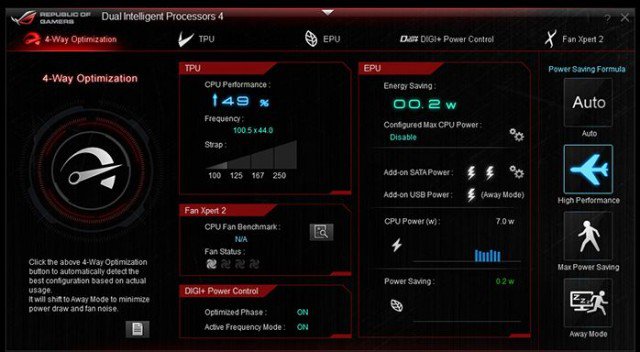
ASUS’un AI Suite III yazılımı, her ROG sistemde bulunması elzem araçlardan biri. Sunduğu özellikler ve ayarlar sayesinde AI Suite, sistemin durumunu izleme ve sisteme ince ayar yapma konusunda, ROG sistemler için, rakipsiz sayılır. Bu yazımızda AI Suite’i nasıl daha etkili kullanabileceğinize dair ipuçları veriyoruz.
Kurulumda hata mı çıktı?
AI Suite III’ün avantajlarından yararlanmak için öncelikle yazılımı yüklemek gerekiyor. Bazı kullanıcılarun, AI Suite’in kurulum sırasında yaşattığı sorunlardan muzdarip olduğunu gözlemledik. Aşağıda listelediğimiz adımları izleyerek AI Suite’i sorunsuz bir şekilde yükleme şansınızı arttırabilirsiniz.
Öncelikle ASUS’un sitesinden en güncel AI Suite III kurulum dosyasını indirip ve kolayca erişebileceğiniz bir yere taşıyın. İndirdiğiniz kurulum dosyaları arasındaki DrvResource/AXSP klasörüne girin ve axlns.exe dosyasına sağ tıklayıp Özellikler penceresini açın. Genel sekmesinin en altında bulunan Engellemeyi kaldır seçeneğini işaretleyin. Ardından Uyumluluk sekmesini açın ve Tüm kullanıcıların ayarlarını değiştir penceresinde Bu programı yönetici olarak çalıştır seçeneğini işaretleyin. Tamam diyerek pencereyi kapatın.
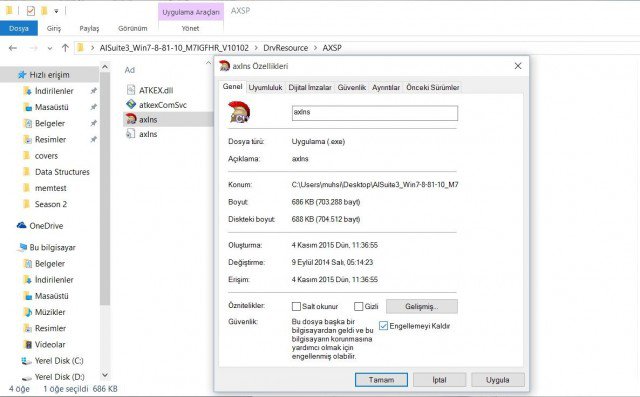
Şimdi aynı işlemleri DrvResource/HMService klasöründeki aaHMIns.exe ögesi üzerinde tekrarlayın.
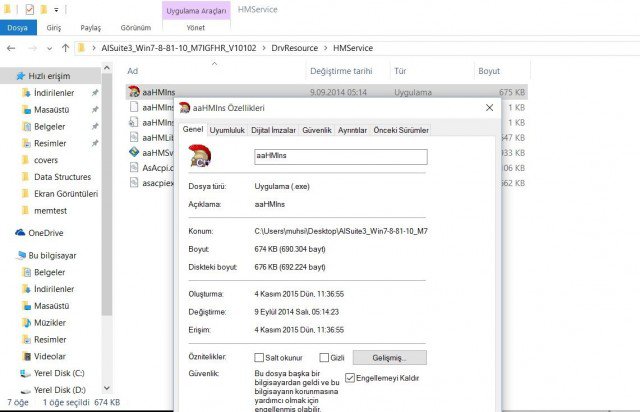
Son olarak ana klasördeki AsusSetup.exe dosyasını yönetici olarak çalıştırın.
Eğer bu işlemlerin ardından yine de kurulumu başlatamazsanız, ROG ürününüz ile birlikte gelen DVD’den AI Suite’in eski sürümünü kurmayı deneyin. Ardından ASUS’un sitesinden güncel sürümü yükleyip, yazılımı el ile güncelleştirebilirsiniz.
Fanlarınızı düzenleyin
AI Suite III ile birlikte gelen Fan Xpert 2 aracı, fanlarınızı kişiselleştirme konusunda oldukça faydalıdır. Düzenleme işlemine başlamak için AI Suite III’ü açın ve Fan Xpert 2 aracına geçiş yapın.
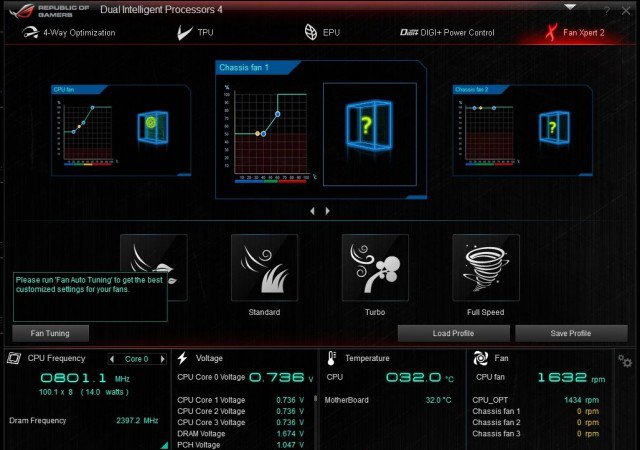
Yeniden isimlendirme ve yer belirleme için soru işaretli fanlardan birini seçin. Yeni bir pencere açılacaktır.
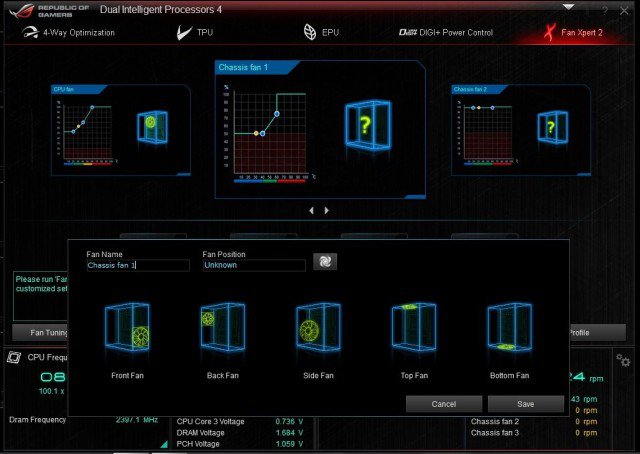
Bu pencerede fanınıza isim verebilir ve kasadaki yerini seçerek uygun bir şekilde düzenlemeye başlayabilirsiniz. Eğer hangi fanın nerede olduğunu bilmiyorsanız, Fan Position kutucuğunun yanındaki fan simgesine tıklayarak yer belirleme yardımcısını başlatabilirsiniz.
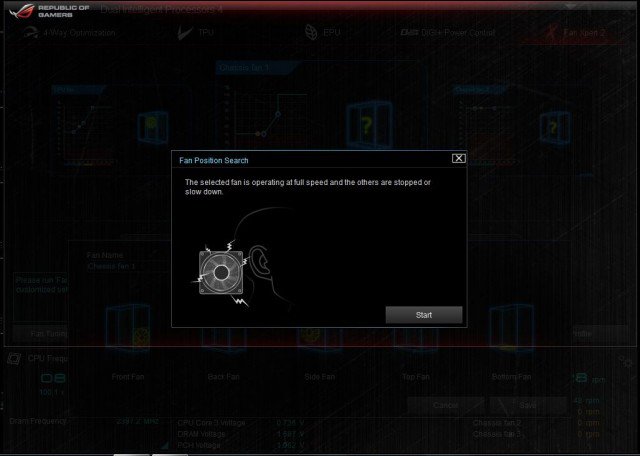
Overclock temizleme
Bazen kullanıcılar yaptıkları overclock işleminden geri dönüş yapamıyor. Eğer siz de sisteminizi overclock’tan kurtarıp eski haline getirmek istiyorsanız aşağıdaki adımları takip edin.
Öncelikle sisteminizi yeniden başlatın ve DEL tuşuna basarak UEFI BIOS’a giriş yapın. BIOS’ta iken F5 tuşuna basarak BIOS’u varsayılan ayarlarına döndürün.

F10’a basarak değişiklikleri kaydedin ve BIOS’tan çıkış yapın.

Bu işlemin ardından sisteminizi tamamen kapatın. Ardından anakart üzerindeki CMOS temizleme tuşuna basın. BIOS’a tekrar girin ve yukarıdaki işlemleri tekrarlayın.
Ek tavsiyeler
Eğer AI Suite üzerinden sıcaklık takibi yaparken çok abartılı sonuçlar elde ediyorsanız, arka planda başka bir gözlemleme programının çalışıp çalışmadığını kontrol edin. Aynı anda birden fazla sıcaklık takip programı, sağlıksız sonuçlar almanıza sebep olacaktır.
AI Suite III’ü kaldırmaya karar verdiğinizde, normal kaldırma işleminin ardından AI Suite III Cleaner aracını indirin ve sisteminizi güvenli modda yeniden başlatın. Yönetici yetkileriyle indirdiğiniz aracı çalıştırıp AI Suite III kalıntılarını sisteminizden tamamen kaldırabilirsiniz.
Geri Bildirim gönder...